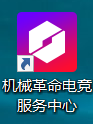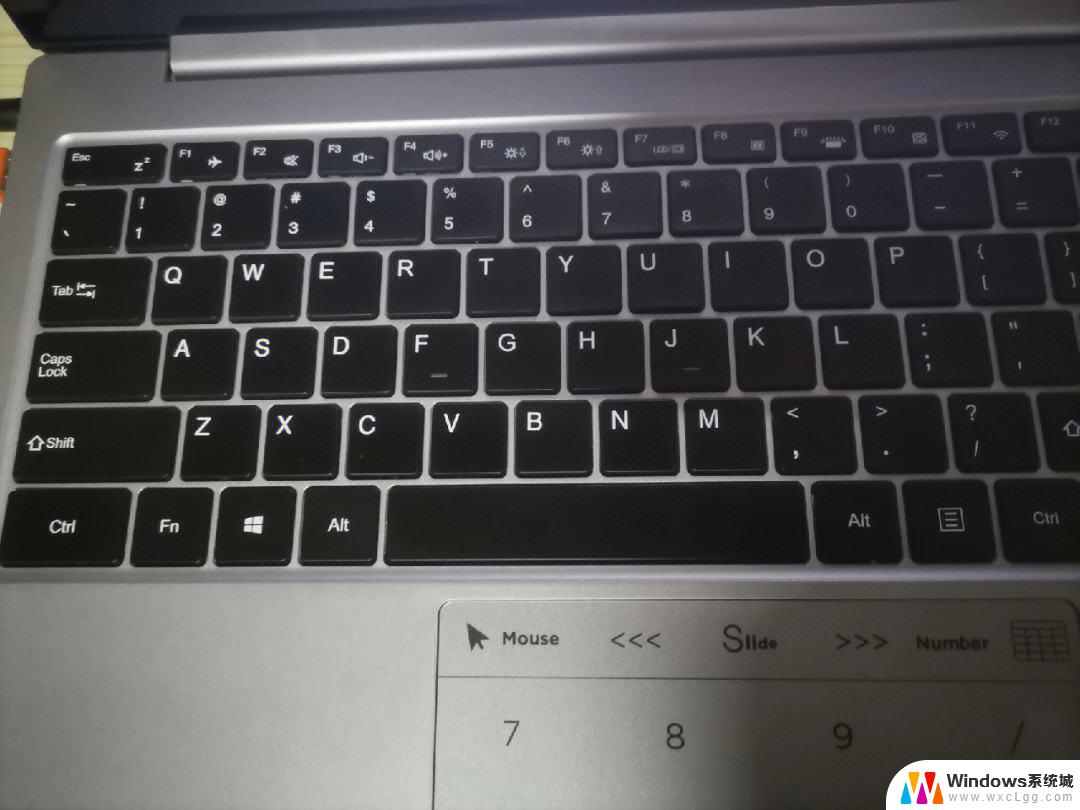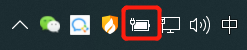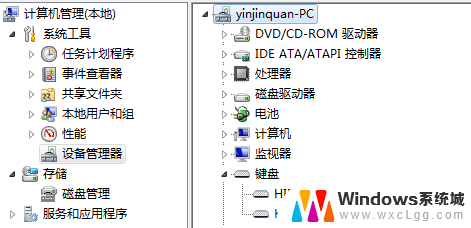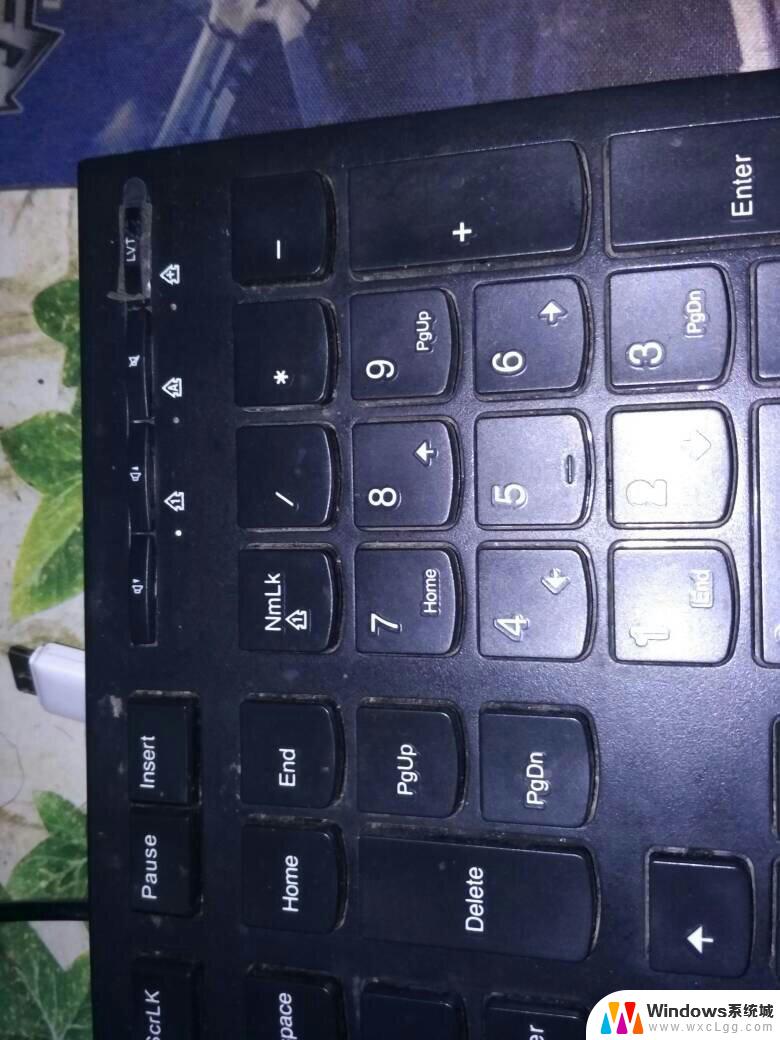笔记本电脑键盘不发光 笔记本键盘背光不亮了怎么修复
更新时间:2024-02-16 11:56:13作者:xtang
笔记本电脑已经成为现代人工作和学习的重要工具之一,而键盘作为其最主要的输入设备之一,在使用过程中发挥着重要的作用,在使用笔记本电脑的过程中,有时会遇到键盘背光不亮的情况,给用户带来不便和困扰。当笔记本键盘背光不亮了该如何修复呢?本文将介绍一些解决方法,帮助用户解决这一问题。
步骤如下:
1.以我的的笔记本来说,我的笔记本是hp暗夜精灵5
灯光只有一种颜色

2.想要打开灯光或者换成别的效果,只需要按键盘上的 FN+f4

3.我这里只有三种效果一种全亮一种AWSD2亮一种全暗



4.如果这个方法不行,那就找键盘最上面那一行找到下面这个图案。按住fn+这个图案即可
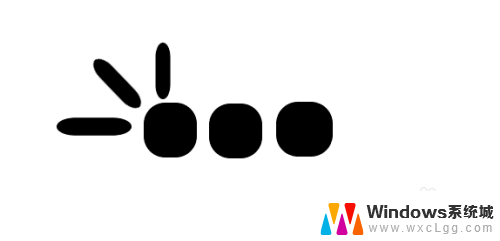
5.如果发现电脑键盘的“Space(空格键)”按键上有下图所示的标识符,那么电脑一般带有键盘背光。使用"Fn+Space(空格键)"组合键即可开启键盘背光。
Thinkpad笔记本电脑若带有键盘灯,需要通过“Fn+Page Up”组合键开启。
以上就是笔记本电脑键盘无背光的全部内容,有需要的用户可以按照小编的步骤进行操作,希望对大家有所帮助。